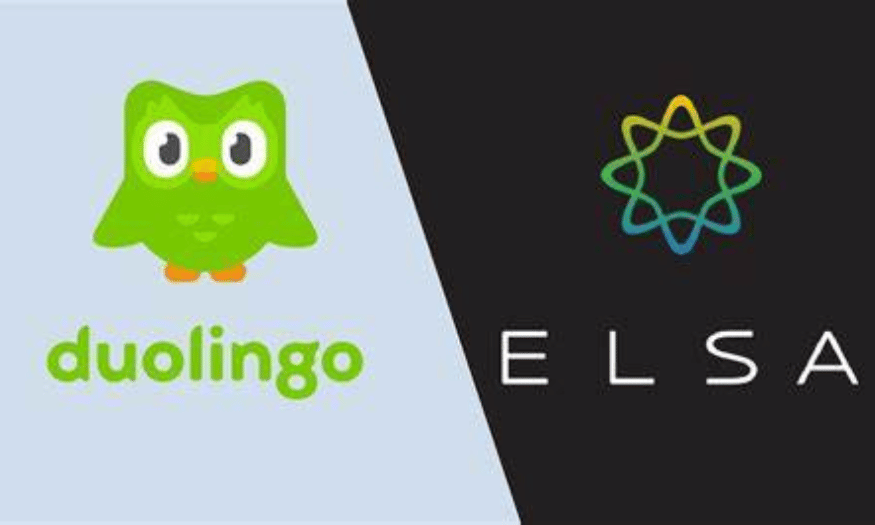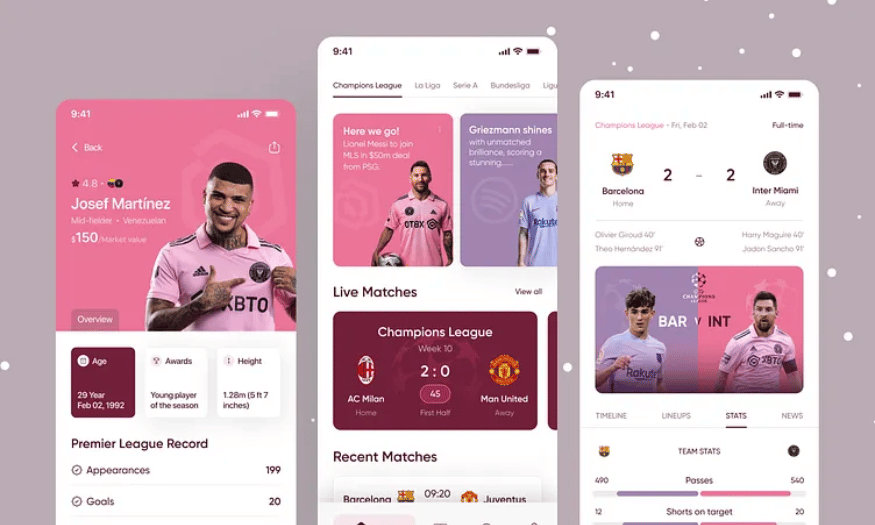Sản Phẩm Bán Chạy
Hướng Dẫn Cách Tải File Excel Lên Google Drive Nhanh Chóng Và Dễ Dàng
Bạn muốn lưu trữ file Excel trên Google Drive nhưng chưa biết cách làm? Đừng lo! Bài viết này sẽ hướng dẫn bạn cách tải file Excel lên Google Drive một cách đơn giản và nhanh chóng giúp bạn truy cập dữ liệu mọi lúc, mọi nơi!
Nội dung
- 1. Tại sao nên tải file Excel lên Google Drive?
- 2. Hướng dẫn cách tải file Excel lên Google Drive đơn giản nhất
- 2.1. Cách tải file Excel lên Google Drive bằng máy tính
- 2.2. Cách đưa file Excel lên Google Drive bằng điện thoại
- 2.3. Tự động đồng bộ hóa file Excel với Google Drive
- 4. Các cách tải file Excel lên Google Sheet nhanh chóng
- 4.1. Upload file Excel lên Google Sheets qua Google Drive
- 4.2. Cách tải file Excel lên Google Sheets mới
- 4.3. Cách tải file Excel lên Google Sheet có sẵn
- 5. Một số lưu ý khi tải file Excel lên Google Drive
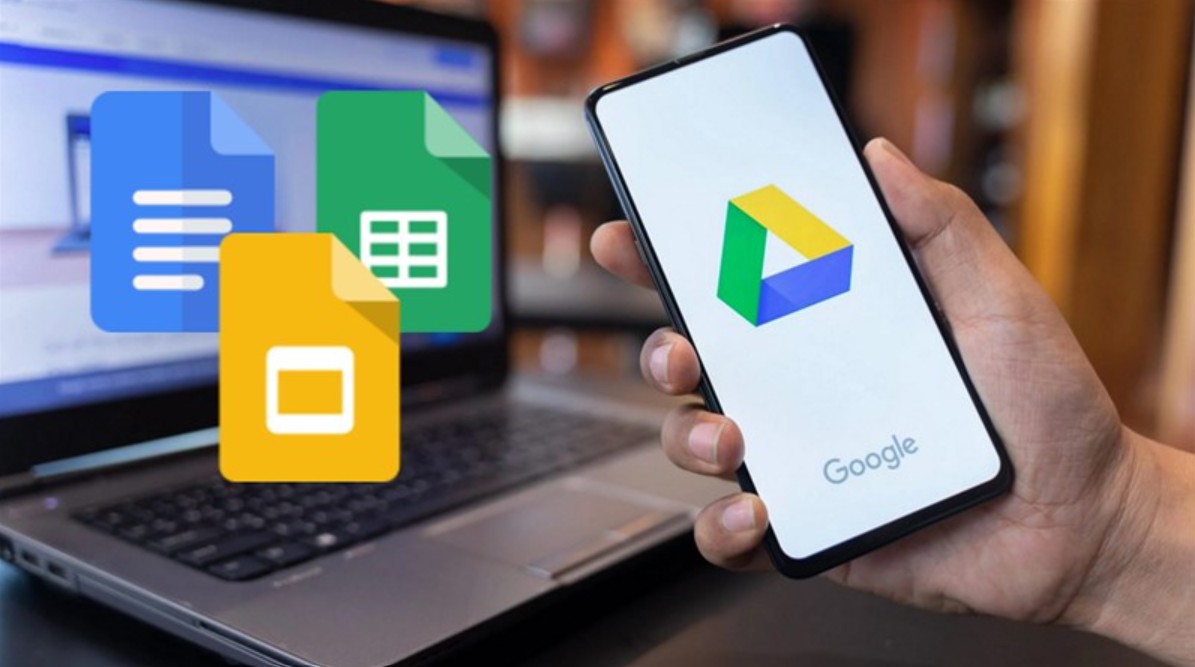
Google Drive là một trong những công cụ hữu ích giúp bạn lưu trữ, truy cập và chia sẻ tài liệu một cách dễ dàng từ bất kỳ thiết bị nào có kết nối Internet. Nếu bạn thường xuyên làm việc với file Excel, việc tải chúng lên Google Drive không chỉ giúp bạn bảo vệ dữ liệu quan trọng mà còn hỗ trợ làm việc nhóm hiệu quả hơn. Bạn có thể truy cập và chỉnh sửa file mọi lúc, mọi nơi, thậm chí chia sẻ với đồng nghiệp để cùng làm việc trực tuyến. Vậy làm thế nào để tải file Excel lên Google Drive nhanh chóng và thuận tiện? Trong bài viết này, SaDesign sẽ hướng dẫn bạn từng bước chi tiết cách tải file Excel lên Google Drive siêu dễ bằng cả máy tính và điện thoại.
1. Tại sao nên tải file Excel lên Google Drive?
Google Drive là một trong những dịch vụ lưu trữ đám mây phổ được đánh giá cao và biến nhất hiện nay, cho phép người dùng có thể lưu trữ, quản lý và chia sẻ tệp tin một cách dễ dàng. Do đó, việc tải file Excel lên Google Drive sẽ là một việc không thể thiếu trong quy trình làm việc của nhiều người với nhiều lợi ích nổi bật:
Dễ dàng truy cập từ mọi thiết bị
Một trong những ưu điểm nổi bật của Google Drive là khả năng truy cập từ xa và linh hoạt trên mọi thiết bị có kết nối Internet. Người dùng có thể dễ dàng mở tài liệu trên máy tính, điện thoại hoặc máy tính bảng mà không gặp bất kỳ trở ngại nào.
Điều này rất hữu ích khi người dùng thường xuyên phải di chuyển nhiều hoặc cần truy cập nhanh vào các tài liệu quan trọng. Không cần mang theo laptop hay USB, chỉ với một chiếc điện thoại hoặc máy tính bảng là đủ để người dùng có thể xem và chỉnh sửa file Excel mọi lúc mọi nơi.
.png)
Chỉnh sửa và cộng tác trực tuyến
Google Drive cho phép mọi người có thể chỉnh sửa đồng thời trên cùng một tài liệu. Điều này có nghĩa, khi người dùng tải file Excel lên Google Drive, những ai có quyền truy cập thì đều có thể cùng làm việc trên cùng một tệp mà không cần phải gửi qua lại các phiên bản khác nhau.
Bên cạnh đó, việc ghi chú và trao đổi ý kiến trực tiếp trên tài liệu Drive cũng sẽ được cập nhật theo thời gian thực. Điều này không chỉ tiết kiệm tối đa thời gian, mà còn nâng cao hiệu quả triển khai công việc nhờ sự hợp tác chặt chẽ và linh hoạt giữa các thành viên trong nhóm.
Hỗ trợ dung lượng lưu trữ lớn
Google Drive phiên bản miễn phí cung cấp cho mỗi người dùng dung lượng lưu trữ lên đến 15GB. Dung lượng này khá lớn để người dùng có thể lưu trữ nhiều file Excel, Google Sheets, cũng như nhiều loại tài liệu khác. Nếu cần thêm dung lượng, Google cũng cung cấp cho người dùng các gói trả phí linh hoạt với khả năng mở rộng dung lượng phù hợp.
Điều này giúp người dùng yên tâm hơn khi lưu trữ các tài liệu quan trọng mà không lo lắng quá nhiều về việc hết dung lượng. Thay vì phải quản lý nhiều ổ cứng và USB, thì người dùng có thể tập trung vào việc tổ chức và bảo mật tài liệu của mình trên Google Drive một cách hiệu quả.
.png)
Tự động sao lưu và động bộ hóa dữ liệu
Khi tải file Excel lên Google Drive, người dùng không chỉ đang lưu trữ, mà còn tự động sao lưu tài liệu của mình. Điều này đồng nghĩa, dù người dùng có chẳng may bị mất thiết bị hay gặp sự cố kỹ thuật nào, thì dữ liệu vẫn luôn được lưu trữ trên đám mây.
Hơn nữa, Google Drive cũng hỗ trợ tính năng đồng bộ hóa. Khi người dùng thao tác chỉnh sửa file trên một thiết bị, thay đổi sẽ tự động được cập nhật trên các thiết bị khác mà không cần phải thao tác thủ công. Điều này đảm bảo rằng, người dùng sẽ luôn làm việc với phiên bản mới nhất của tài liệu.
Tích hợp linh hoạt với đa dạng các công cụ khác
Google Drive ngoài việc lưu trữ, còn có thể tích hợp tốt với nhiều ứng dụng khác trong hệ sinh thái Google. Người dùng có thể dễ dàng kết nối với Google Docs, Google Sheets hay Google Slides để tạo ra các tài liệu chuyên nghiệp, trực quan và rõ ràng.
Hơn nữa, việc tích hợp này còn giúp cho quá trình làm việc trở nên liền mạch hơn. Người dùng có thể chuyển đổi file Excel sang Google Sheets chỉ với vài cú nhấp chuột, giúp tiết kiệm thời gian và tối ưu công sức.
.png)
Bảo mật dữ liệu an toàn
Một trong những mối lo ngại lớn nhất khi lưu trữ dữ liệu trực tuyến là vấn đề bảo mật. Google Drive với việc tích hợp chặt chẽ các tính năng bảo mật nâng cao, đảm bảo rằng dữ liệu của người dùng sẽ luôn được bảo vệ an toàn trước các mối đe dọa từ bên ngoài.
File Excel sau khi tải lên Drive, người dùng có thể quản lý quyền truy cập cho từng file, chỉ cho phép những người cần thiết truy cập và chỉnh sửa. Thêm vào đó, Google cũng cung cấp tính năng mã hoá và xác thực hai yếu tố, giúp tăng cường bảo mật cho tài khoản người dùng.
2. Hướng dẫn cách tải file Excel lên Google Drive đơn giản nhất
Việc tải file Excel lên Google Drive đơn giản và rất dễ thực hiện. Người dùng có thể thao tác nhanh với các bước hướng dẫn chi tiết dưới đây:
2.1. Cách tải file Excel lên Google Drive bằng máy tính
Để tải file Excel lên Google Drive, trước tiên người dùng sẽ cần đăng nhập vào tài khoản Google Drive của mình trên máy tính. Khi đã hoàn tất, có thể bắt đầu quá trình tải file Excel lên với các bước đơn giản dưới đây:
Bước 1: Click chọn biểu tượng + Mới ở góc trái phía trên màn hình.
.png)
Bước 2: Tùy chọn Tải tệp lên > tìm kiếm và chọn file Excel người dùng muốn tải lên.
.png)
Bước 3: Nhấn chọn Open (Mở) và đợi quá trình tải lên hoàn tất.
.png)
File Excel sau khi tải lên sẽ xuất hiện trong danh sách tài liệu trên Google Drive. Người dùng lúc này có thể dễ dàng mở file trực tiếp từ Drive để thực hiện chỉnh sửa và chia sẻ cho bất kỳ ai mà mình muốn.
2.2. Cách đưa file Excel lên Google Drive bằng điện thoại
Nếu thường xuyên sử dụng điện thoại để làm việc, người dùng cũng có thể tải file Excel lên Google Drive bằng điện thoại một cách đơn giản. Thao tác cụ thể như sau:
Bước 1: Tải ứng dụng Google Drive về thiết bị máy tính và tiến hành đăng nhập.
Bước 2: Nhấn chọn biểu tượng + Mới ở góc dưới bên phải màn hình.
.png)
Bước 3: Tùy chọn Tải lên > tìm đến file Excel mà mình muốn tải lên.
.png)
Bước 4: Nhấn Mở để bắt đầu quá trình tải lên
Như vậy, chỉ với 04 bước đơn giản, người dùng có thể dễ dàng đưa file Excel lên Google Drive từ điện thoại của mình một cách nhanh chóng.
2.3. Tự động đồng bộ hóa file Excel với Google Drive
Để khai thác tối ưu tính năng của Google Drive, người dùng có thể cài đặt ứng dụng trên máy tính. Điều này cho phép Google Drive có thể tự động đồng bộ tất cả file trên máy, giúp lưu trữ và bảo vệ an toàn cho dữ liệu người dùng.
Bước 1: Tải ứng dụng Google Drive về máy tính.
Bước 2: Cài đặt và đăng nhập bằng tài khoản Google.
Bước 3: Sau khi cài đặt, Google Drive sẽ tạo một thư mục trên máy tính với tên tương ứng.
.png)
Bước 4: Di chuyển hoặc lưu các file Excel vào thư mục này để thực hiện việc đồng bộ hóa với Google Drive.
Sau khi hoàn tất, tất cả các file trong thư mục đó sẽ tự động được tải lên Google Drive mỗi khi người dùng lưu thay đổi. Điều này giúp tiết kiệm tối ưu thời gian và công sức trong việc quản lý dữ liệu.
4. Các cách tải file Excel lên Google Sheet nhanh chóng
Ngoài tải file Excel lên Google Drive, người dùng cũng có thể upload file dễ dàng lên ứng dụng Google Sheets chỉ với vài thao tác đơn giản. Theo đó, dưới đây là 03 cách phổ biến để người dùng có thể thực hiện điều này một cách nhanh chóng.
4.1. Upload file Excel lên Google Sheets qua Google Drive
Việc tải file Excel lên Google Sheets giúp người dùng có thể truy cập, thuận tiện chỉnh sửa bảng tính mọi lúc mọi nơi, cũng như dễ dàng chia sẻ cho những người khác mà không mất công nhập liệu thủ công từ Excel sang Google Sheet. Cụ thể cách tải file Excel lên Google Sheets thông qua Google Drive như sau:
Bước 1: Truy cập ứng dụng Google Drive.
Bước 2: Click chọn + Mới > chọn Tải tệp lên > tìm và chọn file Excel mà mình muốn upload lên Drive.
.png)
Bước 3: Sau khi hoàn tất, hãy nhấp phải chuột vào file đã tải lên > chọn Mở bằng > chọn Google Sheets để mở file.
.png)
Bước 4: File Excel sẽ được chuyển đổi và mở trong Google Sheets, cho phép người dùng chỉnh sửa và chia sẻ trang tính một cách dễ dàng.
4.2. Cách tải file Excel lên Google Sheets mới
Nếu người dùng muốn tải file Excel lên một file Google Sheet mới, có thể thao tác nhanh với các bước hướng dẫn dưới đây:
Bước 1: Truy cập Google Sheets và chọn Trang tính mới.
.png)
Bước 2: Click chọn File (Tệp) > chọn Open (Mở).
.png)
Bước 3: Khi cửa sổ mở file xuất hiện, hãy tiếp tục với tùy chọn Upload (Tải lên) > chọn Select a file from your device (Duyệt qua) để tải file Excel từ máy tính lên Google Sheets.
.png)
Bước 4: Tìm kiếm file Excel cần tải > nhấn Open để bắt đầu quá trình tải file.
Bước 5: File Excel sau khi tải lên hoàn tất sẽ được hiển thị dưới dạng trang tính Google Sheets.
4.3. Cách tải file Excel lên Google Sheet có sẵn
Trường hợp người dùng đã có sẵn trang tính trên Google Sheets và muốn thêm dữ liệu từ file Excel, có thể thực hiện đơn giản với các bước sau:
Bước 1: Truy cập Google Sheets và mở trang tính mà mình muốn thêm dữ liệu.
Bước 2: Click chọn File (Tệp) > chọn Import (Nhập).
.png)
Bước 3: Khi cửa sổ mở file xuất hiện, hãy tiếp tục với tùy chọn Upload (Tải lên) > chọn Select a file from your device (Duyệt qua) để tải file Excel từ máy tính lên Google Sheets.
.png)
Bước 4: Tìm kiếm file Excel cần tải > nhấn Open để bắt đầu quá trình tải file.
Bước 5: Tại cửa sổ Import file, người dùng hãy lựa chọn các tải file phù hợp:
Create new spreadsheet: Tạo một bảng tính mới cho file Excel tải lên.
Insert new sheet(s): Chèn trang tính mới vào file Google Sheets hiện tại.
Replace spreadsheet: Dữ liệu file Excel tải lên thay thế cho nội dung của trang tính Google Sheets hiện tại.
Replace current sheet: File Excel tải lên thay thế trang tính hiện tại.
Add to current sheet: Thêm dữ liệu file Excel tải lên vào trang tính hiện tại.
Replace data at selected cell: Dữ liệu từ file Excel tải lên thay thế cho nội dung các ô được chọn.
.png)
Bước 6: Click tùy chọn phù hợp > nhấn Import data (Nhập dữ liệu) để bắt đầu quá trình tải lên là hoàn tất.
5. Một số lưu ý khi tải file Excel lên Google Drive
Mặc dù việc tải file Excel lên Google Drive rất đơn giản, nhưng vẫn sẽ có một số lưu ý người dùng cần nắm rõ để tránh gặp phải khó khăn khi thao tác. Chẳng hạn như:
Có thể giữ nguyên định dạng hoặc chuyển đổi sang Google Sheets
Khi tải file Excel lên Google Drive, người dùng có thể tùy chọn giữ nguyên định dạng file Excel hoặc chuyển đổi sang định dạng Google Sheets linh hoạt theo nhu cầu. Ví dụ, nếu cần duy trì tất cả các tính năng và định dạng của Excel, người dùng hãy giữ nguyên định dạng. Ngược lại, nếu muốn khai thác tính năng cộng tác và chia sẻ của Google Sheets, thì hãy chuyển đổi file sang định dạng này.
File khi tải lên bị giới hạn kích thước dung lượng
Google Drive tuy hỗ trợ lưu trữ nhiều loại file khác nhau, nhưng vẫn sẽ có giới hạn về kích thước file. Đối với file Excel, kích thước tối đa cho phép là khoảng 100MB. Nếu file của người dùng lớn hơn, thì việc kiểm tra và chia nhỏ file trước khi tải lên sẽ là điều cần thiết để tránh gián đoạn việc tải file.
.png)
Quản lý quyền truy cập
Một trong những tính năng nổi bật của Google Drive chính là việc kiểm soát và quản lý quyền truy cập. Điều này cho phép người dùng dễ dàng chia sẻ file Excel với đồng nghiệp hoặc bạn bè bằng cách chỉ định quyền truy cập cụ thể.
Theo đó, với thiết lập phân quyền, người dùng có thể lựa chọn cho phép họ chỉ xem, bình luận hoặc chỉnh sửa tài liệu. Việc này sẽ giúp kiểm soát tốt những ai có thể truy cập và chỉnh sửa dữ liệu, đồng thời đảm bảo thông tin người dùng sẽ luôn được bảo mật an toàn.
Tốc độ tải file phụ thuộc vào Internet
Tốc độ tải file lên Google Drive ngoài phụ thuộc kích thước file, thì chất lượng kết nối Internet cũng là một yếu tố quan trọng. Nếu người dùng sử dụng mạng chậm hoặc không ổn định, quá trình tải lên có thể mất nhiều thời gian hơn. Do đó, hãy chắc chắn rằng kết nối Internet luôn mạnh mẽ để giảm thiểu thời gian tải tệp.
Đồng bộ tự động với Google Drive
Nếu người dùng đã cài đặt ứng dụng Google Drive trên máy tính, tất cả các thay đổi khi thực hiện trên file Excel sẽ được đồng bộ hóa tự động. Điều này có nghĩa, người dùng sẽ không cần phải tải lại file mỗi khi có thay đổi, vừa tiết kiệm thời gian, vừa hạn chế những sai sót không đáng có trong quá trình tải file.
Việc tải file Excel lên Google Drive không chỉ giúp bạn bảo vệ dữ liệu mà còn nâng cao hiệu suất làm việc nhờ khả năng chia sẻ và chỉnh sửa trực tuyến. Dù sử dụng máy tính hay điện thoại, bạn đều có thể dễ dàng thực hiện chỉ với vài thao tác đơn giản. Hy vọng bài viết này đã giúp bạn nắm rõ cách tải file Excel lên Google Drive một cách nhanh chóng và hiệu quả.
Công Ty TNHH Phần Mềm SADESIGN
Mã số thuế: 0110083217